前言
C3P0是一个开源的JDBC连接池,它实现了数据源和JNDI绑定,支持JDBC3规范和JDBC2的标准扩展,目前使用它的开源项目有Hibernate,Spring等。
1、环境准备:maven配置
打开idea,点击“+”新建项目,选择Spring,点击next,填写项目的名称,点击finish,新的Spring项目就建好了
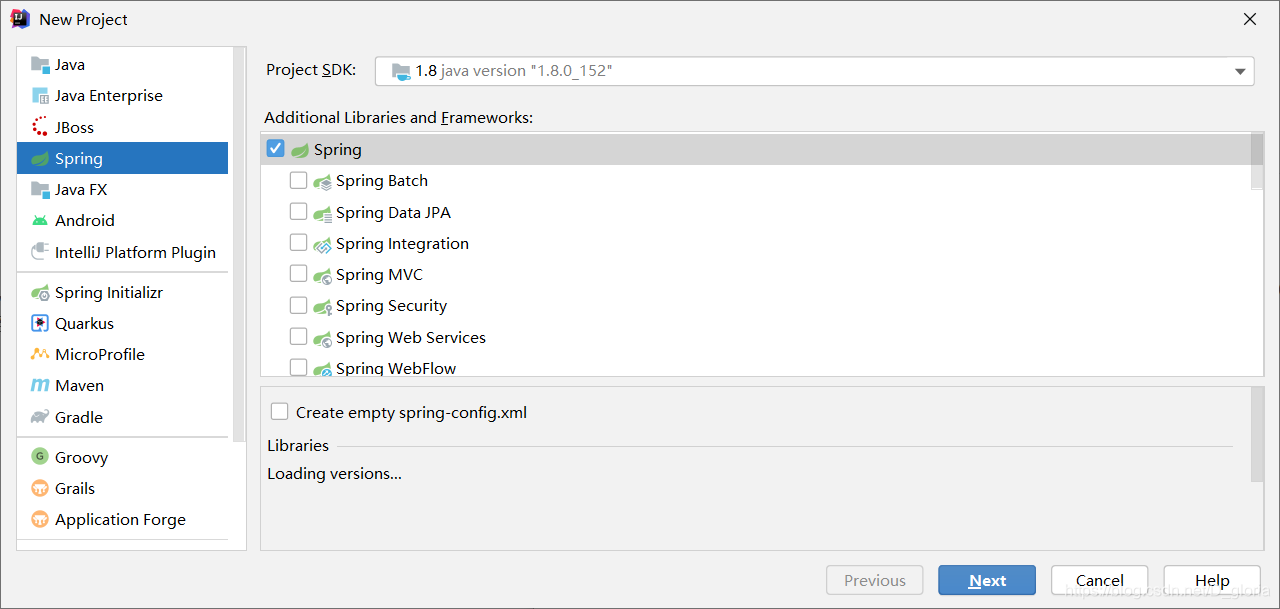
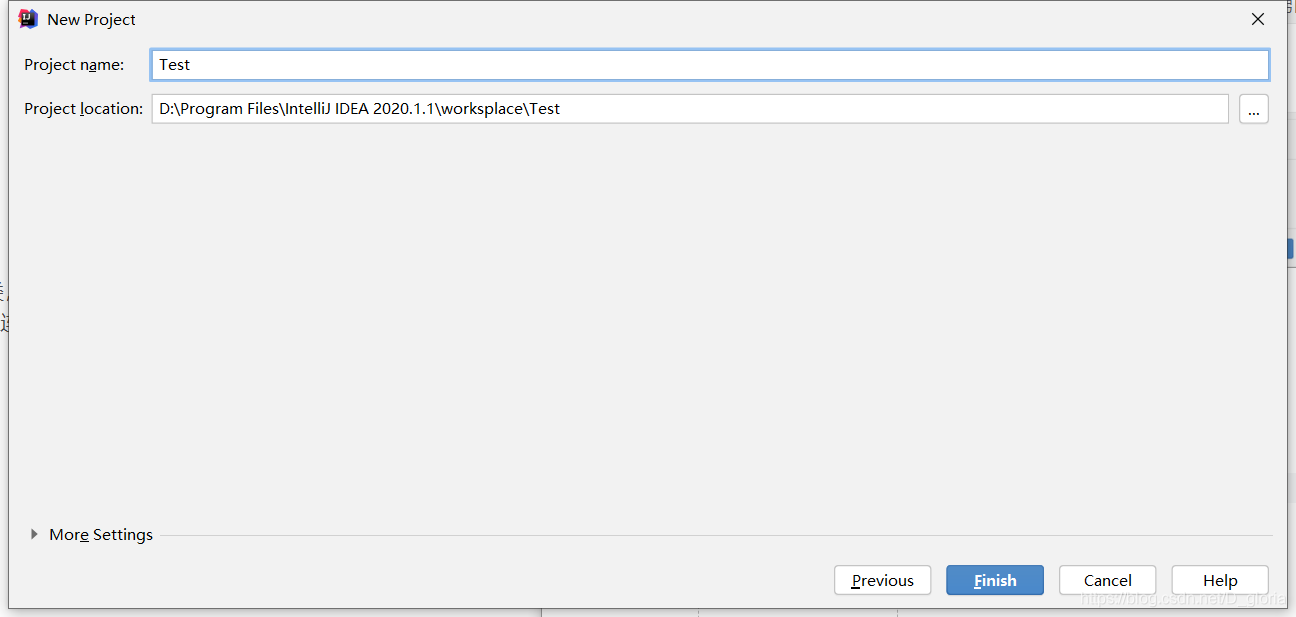
新建好的spring项目目录如下,这里可以看到是没有pom.xml文件的,为了更好管理spring项目,需要配置maven环境。点击项目上方的file/settings
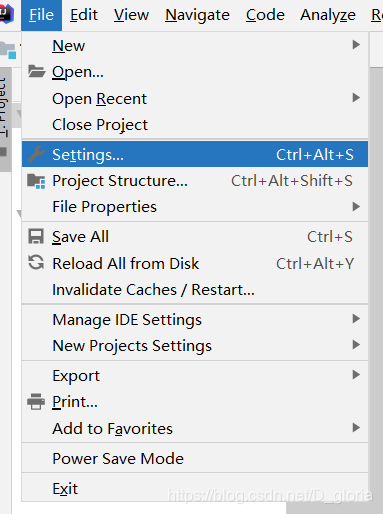
点击Build,Execution,Deployment/Build Tools/Maven,将User settings file和Local repository这两处的地址改成下载的maven安装包的地址以及安装包下settings.xml配置文件的地址,点击OK
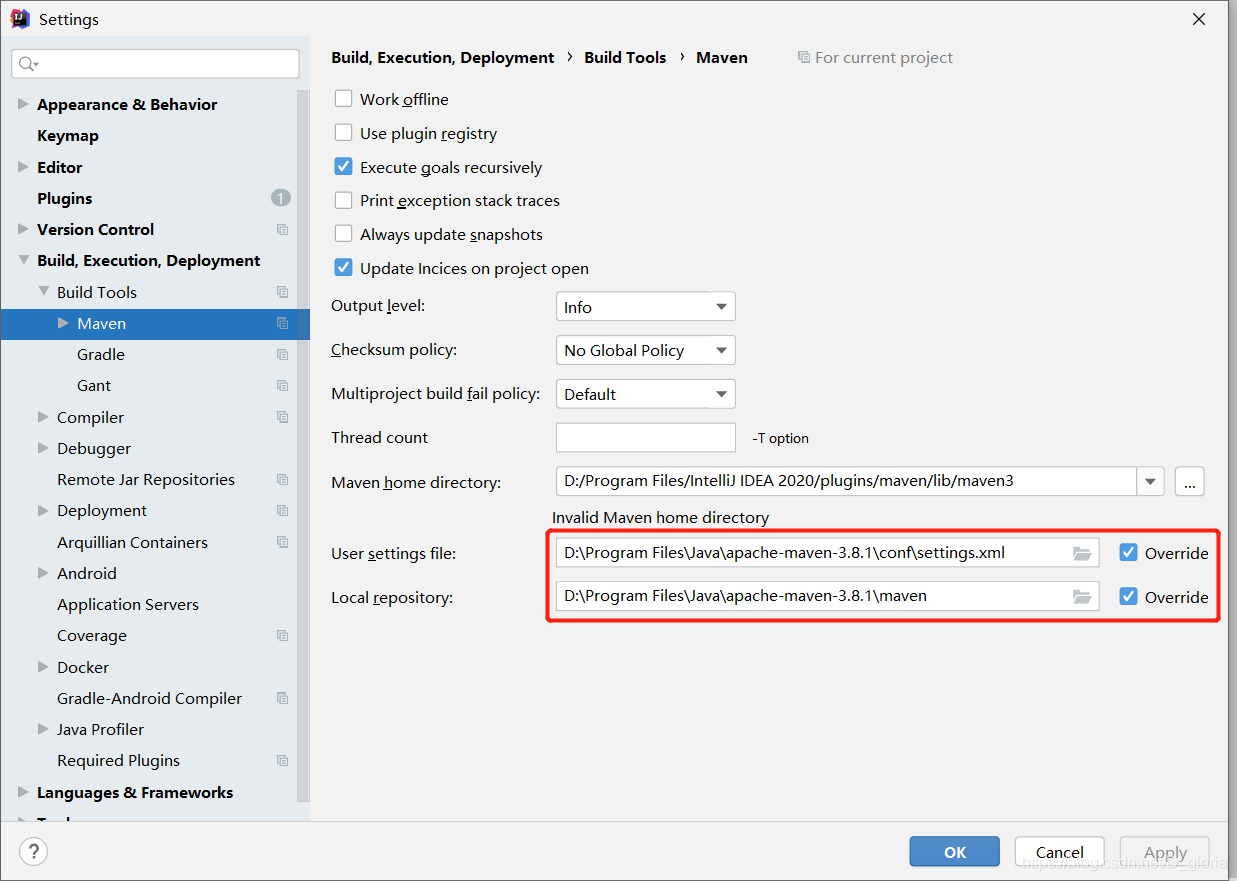
右击项目名称,点击Add Framework Support,勾选Maven,点击OK
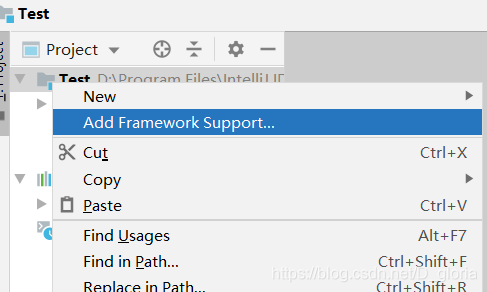
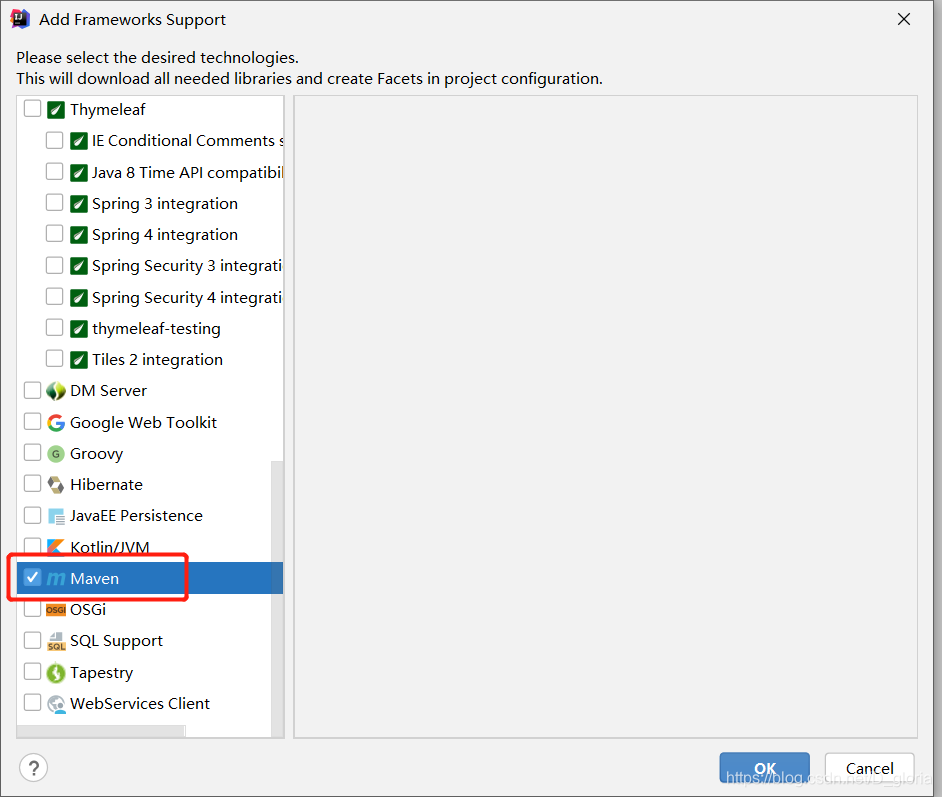
添加了maven之后可以看到项目出现了熟悉的maven项目的文件夹和pom.xml文件
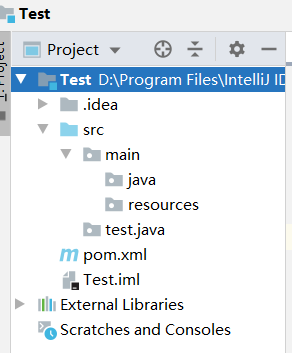
2、导入jar包:c3p0-0.9.5.4.jar和mysql-connector-java.jar
右击项目名称,点击Open Modules Settings
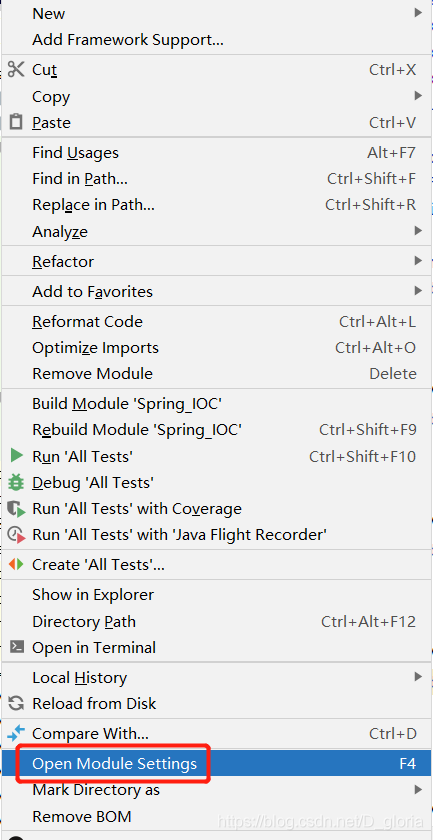
点击Modules/Dependencies,点击右侧“+”号,jars or directories
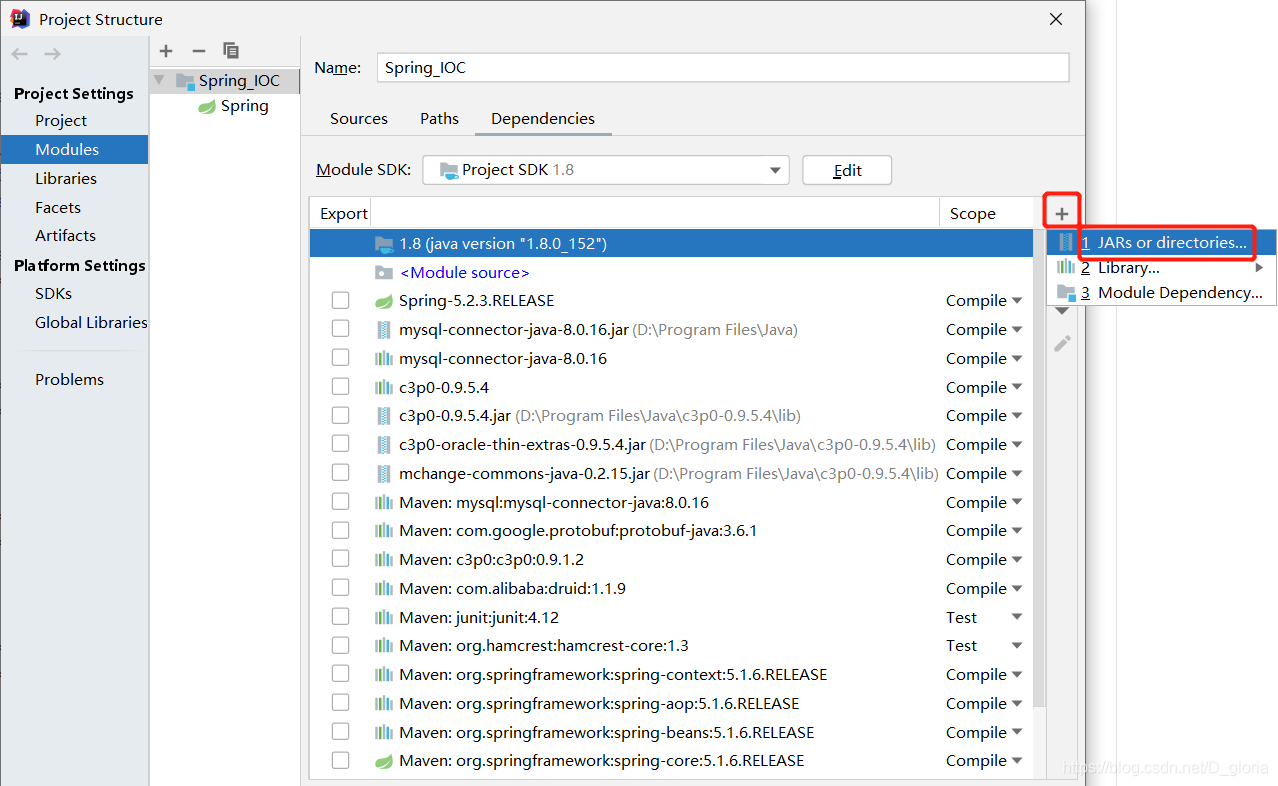
选择jar包存储的路径,选中需要导入的jar包,点击OK
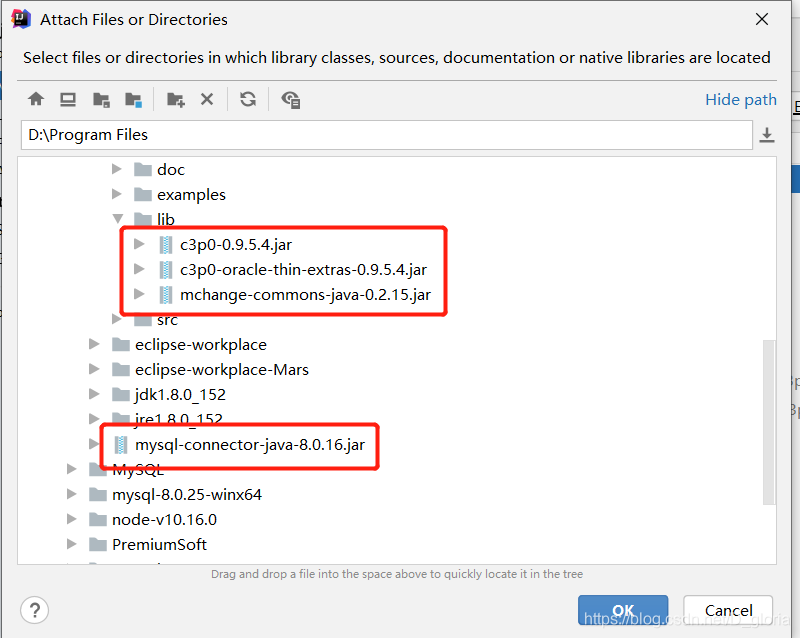
可以看到目录下出现了刚刚导入的jar包,勾选它们点击OK
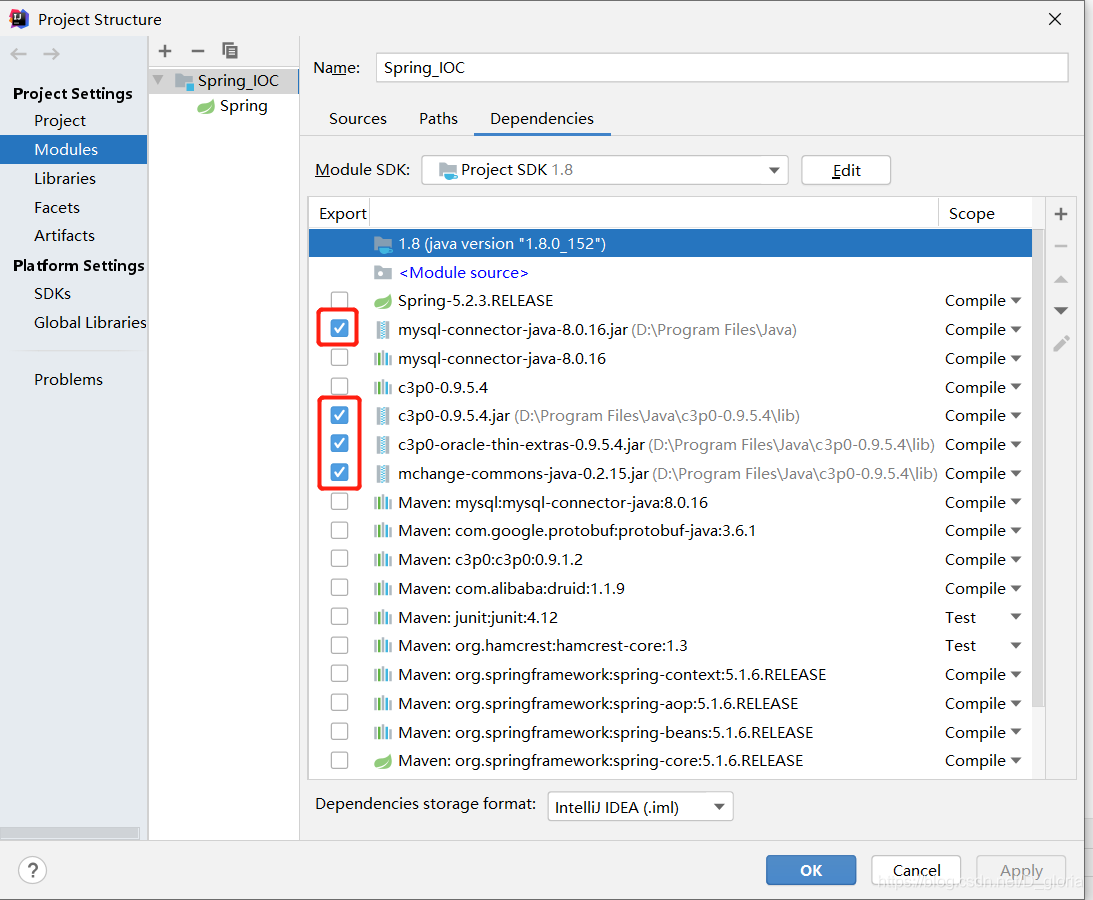
打开pom.xml文件,在maven里添加mysql和c3p0这两个依赖
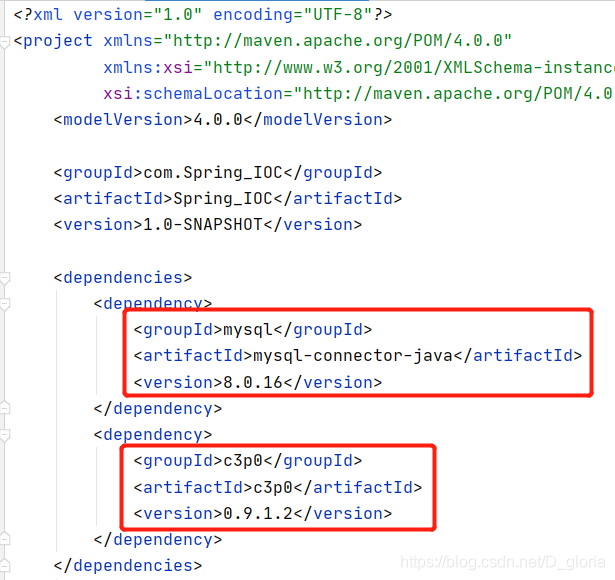
3、编写测试类测试连接
c3p0创建数据源的方法有两种:一是直接使用set将属性设置到数据源中,若后续需要更改只能通过源码更改,二是将属性写入properties文件,通过加载properties配置文件的形式创建数据源,可读写能力更强
首先介绍第一种方法,本测试类写在Test文件夹下,主要需要注意的点有:
①driveClass现在都更新为com.mysql.cj.jdbc.Driver,而并非以前用的com.mysql.jdbc.Driver
②jdbcUrl中一定要在末尾加serverTimezone=UTC这一语句,不然就会报Caused by: com.mysql.cj.exceptions.InvalidConnectionAttributeException: The server time zone value 'Öйú±ê׼ʱ¼ä' is unrecognized or represents more than one time zone时间区错误
@Test
//测试手动创建c3p0数据源
public void test1() throws PropertyVetoException, SQLException {
ComboPooledDataSource dataSource = new ComboPooledDataSource();
dataSource.setDriverClass("com.mysql.cj.jdbc.Driver");
dataSource.setJdbcUrl("jdbc:mysql://localhost:3306/spring-test?useUnicode=true&characterEncoding=utf-8&serverTimezone=UTC");
dataSource.setUser("root");
dataSource.setPassword("");
Connection connection = dataSource.getConnection();
System.out.println(connection);
connection.close();
}
运行后的结果如下,可以看到成功输出了connection对象的地址,说明连接创建成功
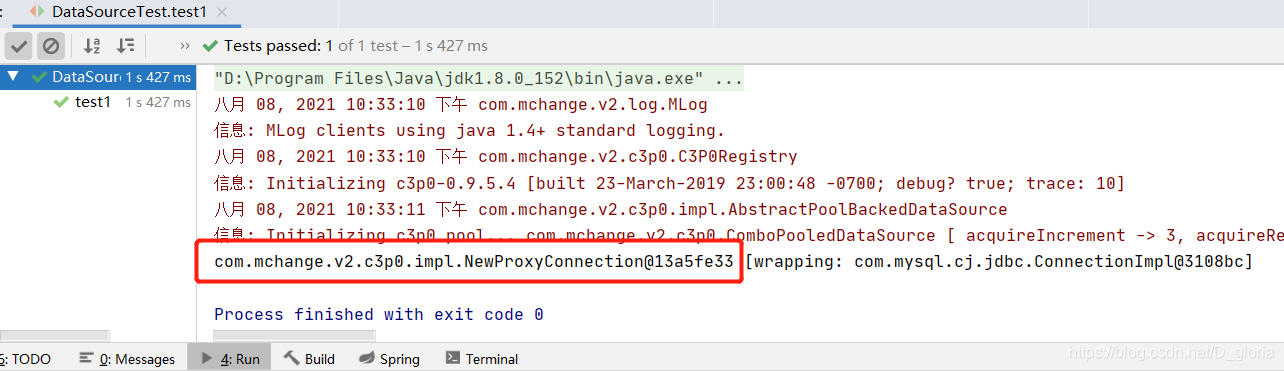
第二种方法,先在test文件夹的resources下新建properties配置文件,然后在properties里设置以下属性值
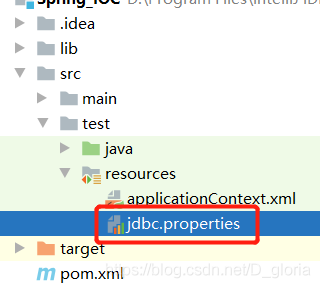
jdbc.driver=com.mysql.cj.jdbc.Driver jdbc.url=jdbc:mysql://localhost:3306/spring-test?useUnicode=true&characterEncoding=utf-8&serverTimezone=UTC jdbc.username=root jdbc.password=
本测试方法和第一种测试方法写在同一个测试类里
@Test
//测试手动创建c3p0数据源(加载properties配置文件形式)
public void test2() throws PropertyVetoException, SQLException {
//读取配置文件
ResourceBundle rb = ResourceBundle.getBundle("jdbc");
String driver = rb.getString("jdbc.driver");
String url = rb.getString("jdbc.url");
String username = rb.getString("jdbc.username");
String password = rb.getString("jdbc.password");
//创建数据源对象,设置连接参数
ComboPooledDataSource dataSource = new ComboPooledDataSource();
dataSource.setDriverClass(driver);
dataSource.setJdbcUrl(url);
dataSource.setUser(username);
dataSource.setPassword(password);
Connection connection = dataSource.getConnection();
System.out.println(connection);
connection.close();
}
运行之后可以看到同样成功输出connection对象的地址,说明连接创建成功
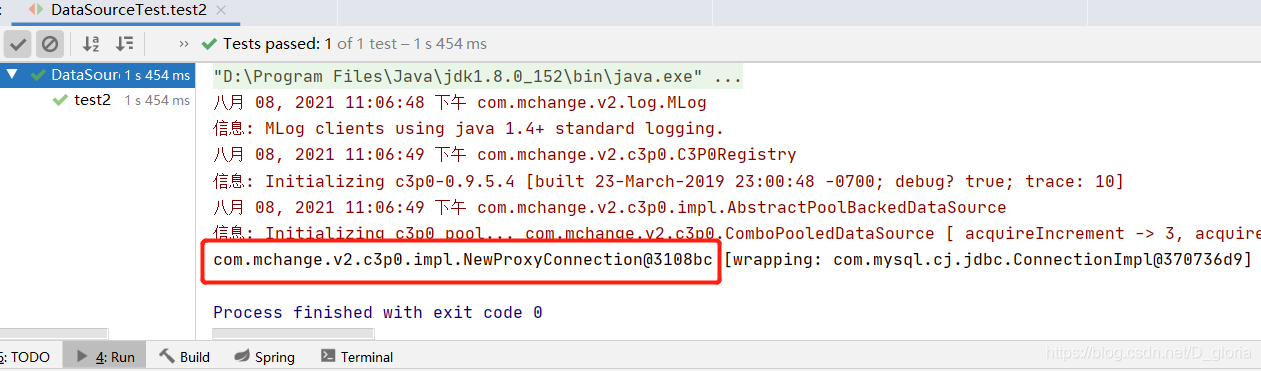
到此这篇关于详解IDEA2020新建spring项目和c3p0连接池的创建和使用的文章就介绍到这了,更多相关spring创建c3p0连接池内容请搜索服务器之家以前的文章或继续浏览下面的相关文章希望大家以后多多支持服务器之家!
原文链接:https://blog.csdn.net/D_gloria/article/details/119520996















